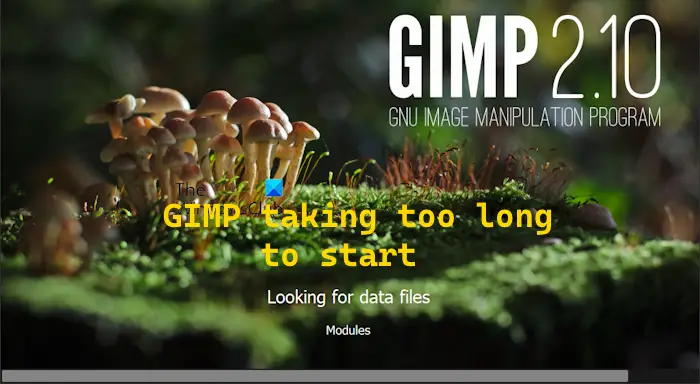Est GIMP trop lent ou ne répond pas sur votre PC Windows ? Cet article vous aidera à améliorer les performances de GIMP et à le rendre plus rapide et plus fluide sous Windows 11/10.
Pourquoi GIMP met-il autant de temps à s’ouvrir sur mon PC ?
Plusieurs utilisateurs de GIMP se sont plaints du fait que le chargement de GIMP prend une éternité. Ce problème est susceptible de se produire lorsque votre système ne répond pas à la configuration matérielle requise pour exécuter l’application. De plus, si trop de plugins et de polices sont utilisés dans GIMP, cela risque de ralentir le temps de démarrage de l’application. En plus de cela, une version d’application obsolète ou une installation d’application corrompue peut également provoquer le même problème.
Correction de GIMP qui ne répond pas ou qui démarre très lentement
Si GIMP est trop lent à démarrer ou ne répond plus de manière aléatoire, utilisez les solutions suivantes pour accélérer les performances de GIMP et résoudre ces problèmes :
- Liste de contrôle préliminaire.
- Mettez à jour GIMP.
- Désactivez les plugins inutiles.
- Réduisez les polices.
- Définissez une taille de cache de tuiles élevée dans GIMP.
- Désinstallez complètement GIMP et réinstallez-le.
1]Liste de contrôle préliminaire
- Comme nous l’avons mentionné précédemment, GIMP nécessite une quantité particulière de ressources RAM et CPU pour fonctionner sans aucun problème. Par conséquent, vérifiez les spécifications de votre ordinateur et, si nécessaire, mettez à niveau votre matériel.
- Le problème peut également survenir si trop d’applications en arrière-plan sont en cours d’exécution sur votre PC. Par conséquent, ouvrez Gestionnaire des tâches en utilisant CTRL+SHIFT+ESC et supprimez tous les programmes inutiles en utilisant le Tâche finale bouton.
- Si votre PC est infecté par un virus ou un logiciel malveillant, vous risquez de rencontrer des problèmes de performances avec des applications telles que GIMP. Alors, lancez une analyse antivirus et supprimez les menaces détectées de votre ordinateur.
- Assurez-vous que les pilotes de vos périphériques, en particulier les pilotes graphiques, sont à jour.
2]Mettre à jour GIMP
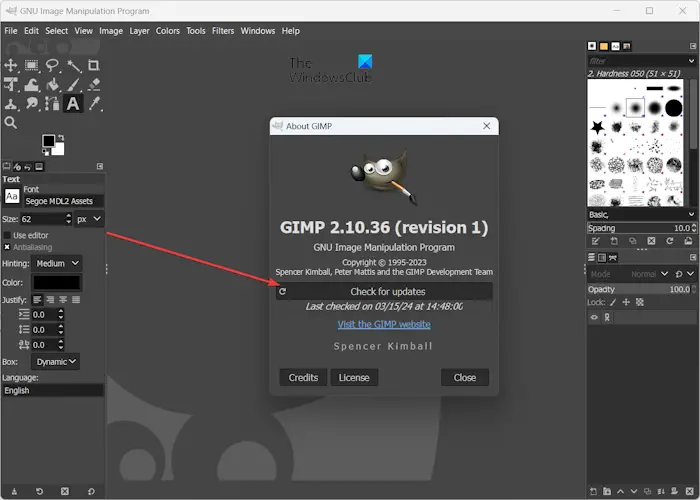
Il est conseillé d’utiliser les logiciels et applications les plus récents pour éviter tout problème de performances potentiel. Si votre GIMP est obsolète, mettez-le à jour immédiatement.
- Tout d’abord, ouvrez GIMP et accédez au Aide menu.
- Maintenant, sélectionnez le À propos de GIMP option.
- Dans la boîte de dialogue ouverte, appuyez sur la touche Vérifier les mises à jour et laissez GIMP vérifier les mises à jour disponibles.
- Si des mises à jour sont disponibles, cliquez sur le bouton Télécharger et suivez les instructions à l’écran pour terminer le processus.
Une fois GIMP mis à jour, vous pouvez le rouvrir et voir si le problème est résolu.
3]Désactivez les plugins inutiles
Si trop de plugins sont activés dans GIMP, le chargement prendra un certain temps. Il est recommandé de désactiver certains plugins que vous n’utilisez pas régulièrement.
Pour ce faire, ouvrez l’application GIMP et cliquez sur le Édition > Préférences option.

Élargir la Dossiers et cliquez sur l’option Plugins dossier. Il affichera l’emplacement où vos plugins sont stockés. Vous pouvez sélectionner l’emplacement et cliquer sur le Afficher l’emplacement du fichier dans le gestionnaire de fichiers bouton pour ouvrir le répertoire dans l’Explorateur de fichiers.
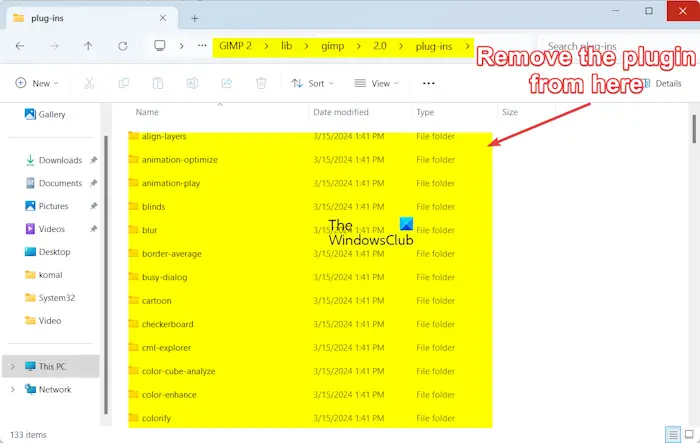
Ensuite, ouvrez le dossier des plug-ins et identifiez le ou les plugins que vous ne souhaitez pas utiliser et sélectionnez le dossier des plugins qui n’est pas requis, appuyez sur la touche de raccourci CTRL+X, accédez à votre bureau et collez le dossier en utilisant CTRL+V. Vous pouvez conserver ce dossier dans n’importe quel autre emplacement comme vous le souhaitez. Cela vous permettra de restaurer le(s) plugin(s) si vous en avez besoin à l’avenir ; vous pouvez le remettre dans le dossier des plug-ins de GIMP.
Une fois terminé, redémarrez GIMP et voyez si le problème est résolu.
Lire: Comment supprimer l’arrière-plan d’une photo avec GIMP ?
4]Réduire les polices
Une autre cause potentielle du démarrage lent de GIMP est le nombre de polices que vous utilisez. Vous pouvez diminuer le nombre de polices selon vos besoins et voir si cela aide à accélérer le temps de chargement de GIMP.
Cliquez sur le menu Edition dans GIMP et accédez au Préférences > Dossiers > Polices et découvrez l’emplacement des polices GIMP sur votre système.
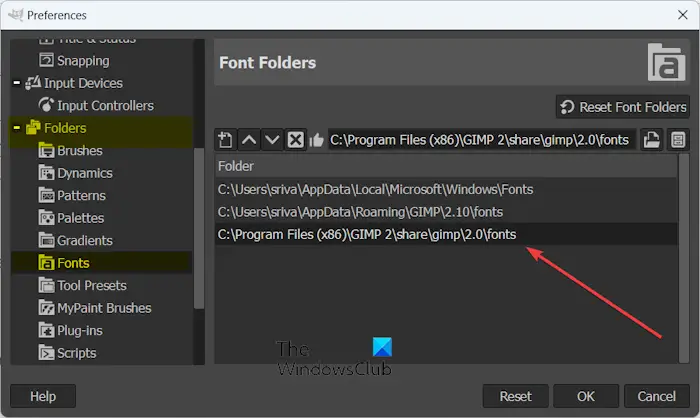
Vous pouvez ensuite ouvrir le dossier des polices dans l’Explorateur de fichiers.
Si vous avez installé des polices personnalisées sur votre PC que vous ne souhaitez plus utiliser, supprimez-les. Vous pouvez également déplacer la police de l’emplacement ci-dessus vers un autre emplacement sur votre PC pour la restaurer si nécessaire.
Lire: Comment créer du Pixel Art dans GIMP ?
5]Définir une taille de cache de tuiles élevée dans GIMP
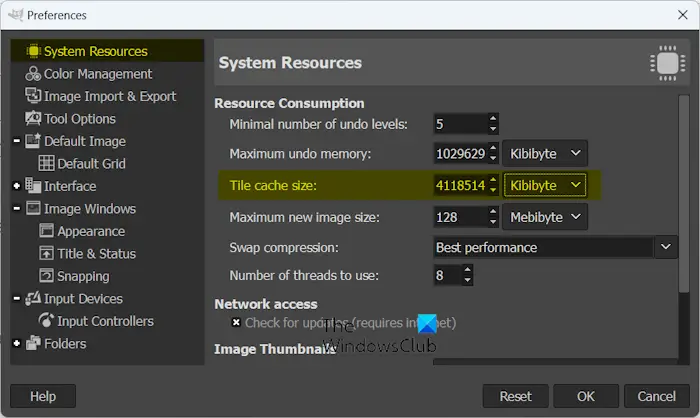
De plus, vous pouvez accélérer GIMP en personnalisant ses paramètres de ressources système. Vous pouvez allouer plus de mémoire à GIMP pour le rendre plus rapide. Voici les étapes pour ce faire :
- Tout d’abord, allez à Édition > Préférences dans GIMP et sélectionnez le Ressources système option.
- Maintenant, cherchez le Taille du cache de tuiles option et augmentez sa valeur (selon la RAM disponible).
- Une fois terminé, appuyez sur le D’ACCORD et voyez si le problème est résolu.
Lire: Comment courber du texte dans GIMP sur un PC Windows ?
6]Désinstallez complètement GIMP et réinstallez-le
Si GIMP ne fonctionne toujours pas correctement ou continue de se bloquer, envisagez de réinstaller l’application.
Pour désinstaller GIMP, fermez l’application et ouvrez l’application Paramètres en utilisant Win+I. Accédez à la section Applications > Applications installées et recherchez l’application GIMP. Ensuite, appuyez sur le bouton de menu à trois points présent à côté, choisissez le Désinstaller option et suivez les instructions pour le supprimer.
Une fois terminé, supprimez les dossiers liés à GIMP de son dossier d’installation, AppData et d’autres emplacements de votre PC.
Après cela, redémarrez votre PC et téléchargez la dernière version de GIMP. Enfin, installez l’application et voyez si elle fonctionne bien ou non.
Lire: Le pinceau GIMP ne fonctionne pas ; ne te laisse pas dessiner.
J’espère que ça aide!
Pourquoi l’exportation depuis GIMP prend-elle autant de temps ?
Si GIMP met du temps à exporter vos images, il se peut que le répertoire cible contienne un grand nombre de fichiers. Ainsi, dans ce cas, vous pouvez nettoyer le dossier cible ou créer un nouveau dossier pour enregistrer les projets graphiques créés avec GIMP.
Pourquoi GIMP est-il si lent sur Mac ?
Il peut y avoir différentes raisons pour lesquelles GIMP est lent sur Mac. Cela peut être dû à des spécifications matérielles inférieures ou à des problèmes de compatibilité logicielle. Si votre Mac n’est pas à jour, vous pourriez être confronté à ce problème. En dehors de cela, de nombreux plugins peuvent également causer le même problème.